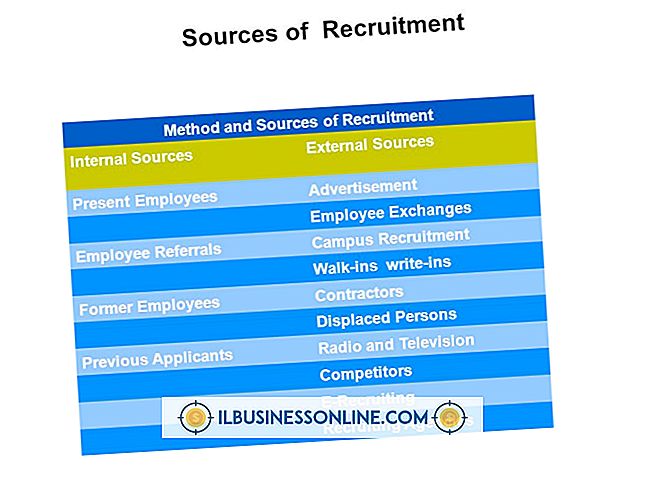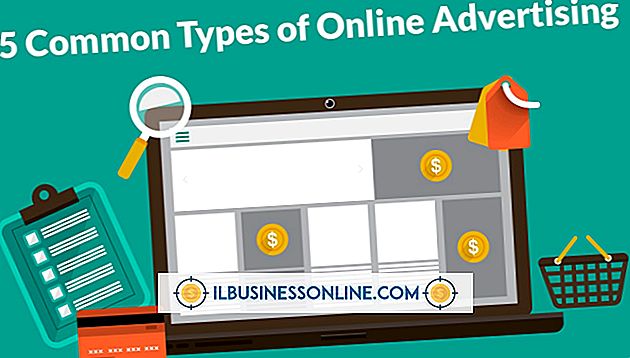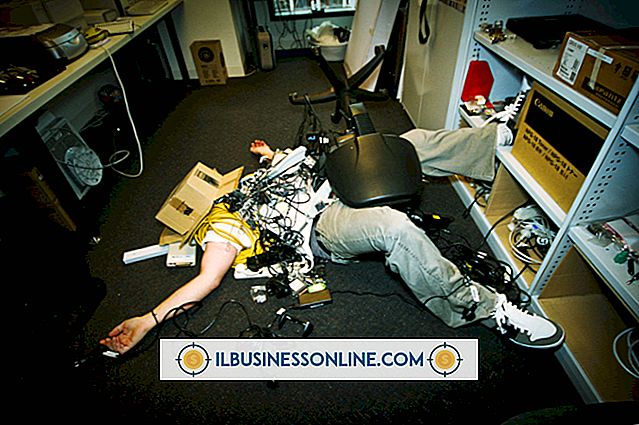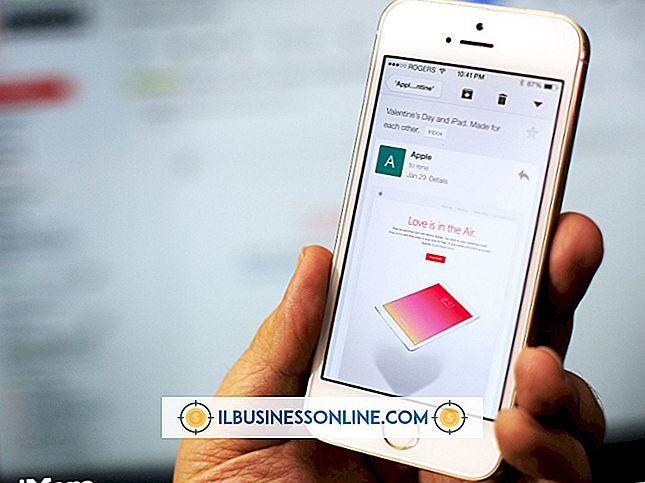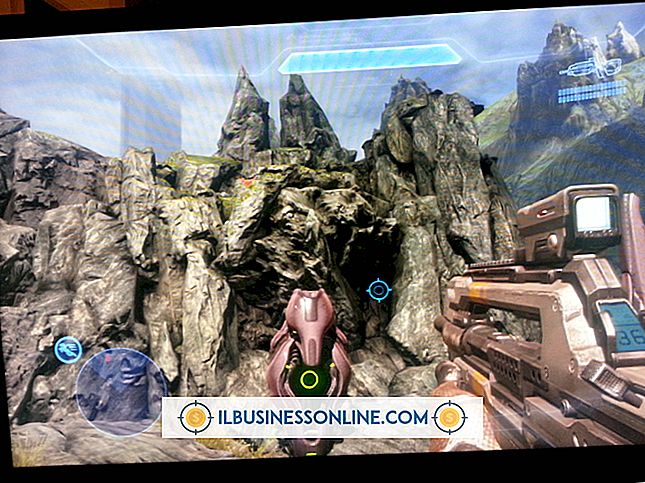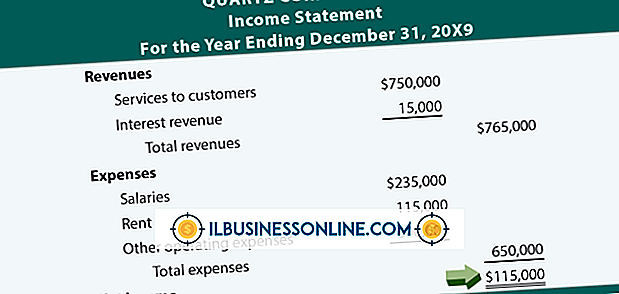Titeltitels downloaden en toevoegen aan Windows Media Player

Organisatie en informatie zijn de sleutel tot een succesvol klein bedrijf in de digitale economie. Van accounting tot klantcontacten en zelfs je muziekcollectie op kantoor, door je bestanden en media-items te identificeren en te organiseren, kun je precies vinden wat je nodig hebt voor die grote presentatie. Met Windows Media Player kunt u uw audiobestanden organiseren - of u werknemers gemotiveerd houdt met wat achtergrondmuziek of audiotracks invoegen in een multimediapresentatie - zodat u informatie aan tracks kunt toevoegen door verbinding te maken met een online database en de items automatisch bij te werken jouw bibliotheek.
1.
Klik op het tabblad "Bibliotheek" bovenaan Windows Media Player.
2.
Klik op het muzieknootpictogram op de adresbalk boven aan het toepassingsvenster en klik op 'Muziek'.
3.
Dubbelklik op de categorie "Bibliotheek" in het linkernavigatiemenu en klik op de subsectie "Album".
4.
Klik met de rechtermuisknop op een album met ontbrekende informatie en selecteer "Albuminformatie zoeken" om verbinding te maken met de online database en het dialoogvenster Albuminformatie zoeken te openen.
5.
Selecteer de items waarnaar Windows Media moet zoeken in de database. Selecteer een enkel item of houd de "Ctrl" -toets ingedrukt om meerdere items te selecteren. Selecteer het eerste item, houd de "Shift" -toets ingedrukt en klik op het laatste item om een volledige lijst te selecteren. Druk op "Enter" om te beginnen met zoeken.
6.
Selecteer de juiste media-informatie en volg titels uit de lijst in het geval van meerdere resultaten. Druk op "Enter" om het dialoogvenster te sluiten en de tracktitels en informatie aan uw bibliotheek toe te voegen. Als Windows Media Player geen overeenkomsten kan vinden, wordt u gevraagd om de informatie handmatig in te voegen.
7.
Klik op het tabblad "Bibliotheek" in het hoofdvenster van Windows Media Player en selecteer "Wijzigingen in Media-informatie toepassen" in de vervolgkeuzelijst om de nieuwe informatie rechtstreeks toe te passen op het audiobestand. Hiermee kunt u de trackinformatie in het bestand bewaren voor gebruik met andere spelers.
Tips
- U kunt altijd trackinformatie bewerken door met de rechtermuisknop op een trackitem te klikken dat u wilt wijzigen en "Bewerken" in het menu te selecteren.
- U kunt ook een nummer over een nummer van hetzelfde album slepen en neerzetten met volledige informatie om de albuminformatie toe te passen op het eerste nummer.